
iTunes がOS X lionのフルスクリーンアプリケーション機能に対応しました。新しいバージョンは10.4.1です。フルスクリーン対応以外にも、いくつかの不具合が修正されているようです。
修正されて不具合は次のとおり。
- 一部の他社製キーボードで、メディアキーが iTunes で正しく動作しない問題を修正
- 曲やビデオにアートワークを追加できない問題を修正
- HD 映画購入時に iTunes が応答しなくなる問題を修正
- Mac のスリープ解除時に、iTunes が開くまでに時間がかかる問題を修正
- VoiceOver サポートに関する問題を修正
iTunes10.4.1を使ってみる
早速、バージョンアップして使ってみました。
(バージョンアップでOSの再起動は必要なしです。)
ジェスチャーは使えない
ページの上下スクロールとCover Flowで左右に移動させる以外のジェスチャーは使えませんでした。
フルスクリーン状態で、別のディスクトップに移動するジェスチャーも使えましたけれども、折角マルチジェスチャーを売りにしているOS X Lionなので、アプリケーション内でもう少しジェスチャー操作ができてもいいと思います。
今後に期待ですね。
フルスクリーンは2段階
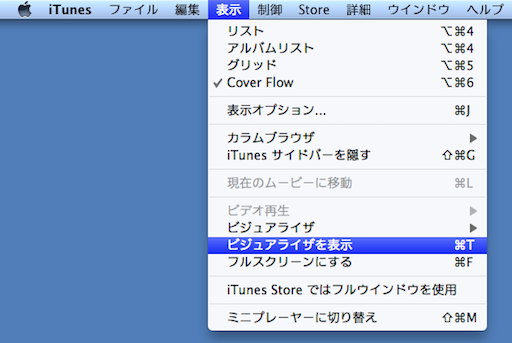
表示メニューから「ビジュアライザを表示」を選んでおきます。
■1段階目
フルスクリーンボタンを押してフルスクリーンにすると、他のアプリと同じように画面一杯に表示されます。
この状態でマウスカーソルを画面上部にもっていって、表示メニューをだすと…
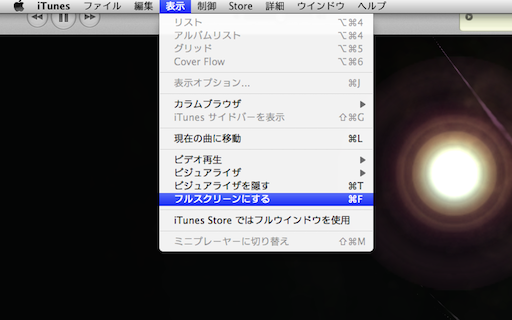
なんと、またフルスクリーンにするメニューが!
■2段階目
メニューの「フルスクリーンにする」を選ぶと、iTunesのコントロールパネルも消えてさらにフルスクリーンに!
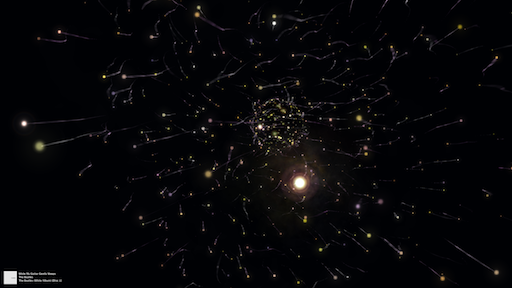
だからなんなの?って言われるかもしれませんけれども。。。
どうやら、iTunesのコントロール部分と、描画領域部分が別々にフルスクリーンになるようです。
ビジュアライザ以外だと、動画を表示する部分が別にフルスクリーンになりました。
マウスカーソルが消えたら
フルスクリーンにしたり解除したりしていると、マウスカーソルが消えてしまうことがあります。
そういうときは、Appleメニューがあるメニューバーにマウスカーソルを持っていって、クリックすればマウスカーソルが復活します。
消えているマウスカーソルの位置を把握してメニューバーをクリックするのは少し難しいですが。。。
スポンサード リンク
 Macのことなど
Macのことなど



コメントをお書きください
buytadalafilonline (木曜日, 08 11月 2012 02:18)
I intended to draft you this bit of remark in order to say thank you once again for the pretty guidelines you've documented here. It is quite strangely open-handed of you to present unhampered precisely what a lot of people could have made available as an electronic book to generate some cash for themselves, and in particular now that you could have tried it if you decided. Those good tips likewise served as a good way to recognize that some people have a similar dream the same as my personal own to understand a whole lot more concerning this condition. I am sure there are lots of more fun periods ahead for many who take a look at your website.